
- •Лабораторные работы 4-го семестра
- •1.1. Запуск и краткое описание системы.
- •1.2. Создание модели и её настройка.
- •1.3. Запуск модели на выполнение.
- •1.4. Вывод результатов моделирования.
- •1.5. Программа выполнения работы.
- •1.6. Содержание отчета.
- •2.1. Краткие теоретические сведения.
- •2.2. Программа работы.
- •2.3. Содержание отчета.
- •Исследование характеристик детализированных структурных схем.
- •3.1. Краткие теоретические сведения.
- •3.2. Программа выполнения работы.
- •2.3. Содержание отчета.
- •4.1. Краткие теоретические сведения.
- •4.2. Программа выполнения работы.
- •1.6. Содержание отчета.
Лабораторные работы 4-го семестра
Лабораторная работа №1
Изучение и освоение методики моделирования АСУ в операционной среде
SIMULINK - MATLAB.
Целью настоящей работы является ознакомление с основными программными продуктами системы MATLAB, применяемыми при моделировании АСУ, и правилами их использования.
1.1. Запуск и краткое описание системы.
Для запуска системы SIMULINK необходимо предварительно выполнить запуск основной программы MATLAB. Рабочий стол MATLAB показан на рис. 1.1.
Около кнопки SIMULINK показана всплывающая подсказка, которая появляется
при наведении указателя мыши на соответствующую кнопку. Если нажать эту кнопку, то появляется окно обозревателя библиотеки блоков Simulink Library Browser (рис. 1.2).
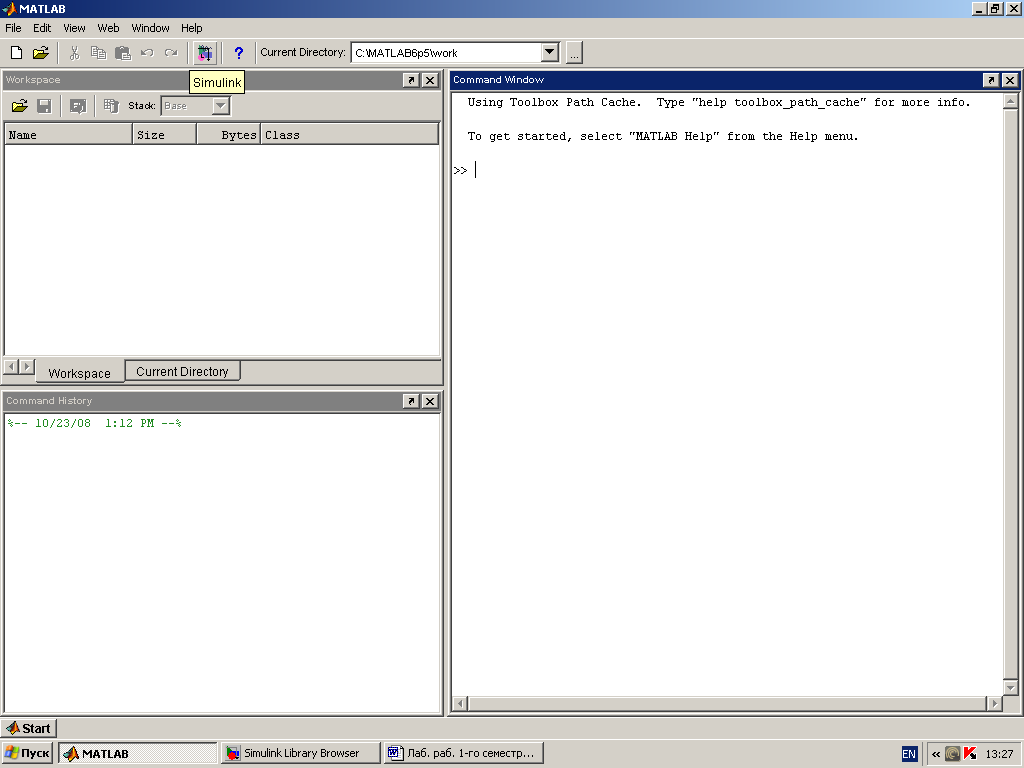
Рис. 1.1
Слева в появившемся окне представлен в виде дерева список разделов библиотеки. Для того, чтобы свернуть или развернуть узел дерева, необходимо
щелкнуть один раз его знак «–» или «+». В правой части окна показаны разделы
библиотеки в виде набора пиктограмм с надписями. Выбранный раздел (выбор осуществляется одним щелчком левой клавиши мыши) затемнен (на рис. 1.2 это раздел Continuous). Раскрытие раздела осуществляется двойным щелчком по названию раздела. При этом содержимое выбранного раздела отображается в правой части окна (рис. 1.3).
Библиотека системы SIMULINK содержит следующие разделы:
Continuous – блоки аналоговых элементов;
Discontinuous – блоки нелинейных элементов;
Discrete – блоки дискретных элементов;
Look-Up Tables – блоки таблиц;
Math Operations – блоки элементов выполнения математических операций;
Model Verification – блоки проверки свойств сигналов;
Model- Wide Utilities – раздел дополнительных утилит;
Ports Subsystems – порты и подсистемы;
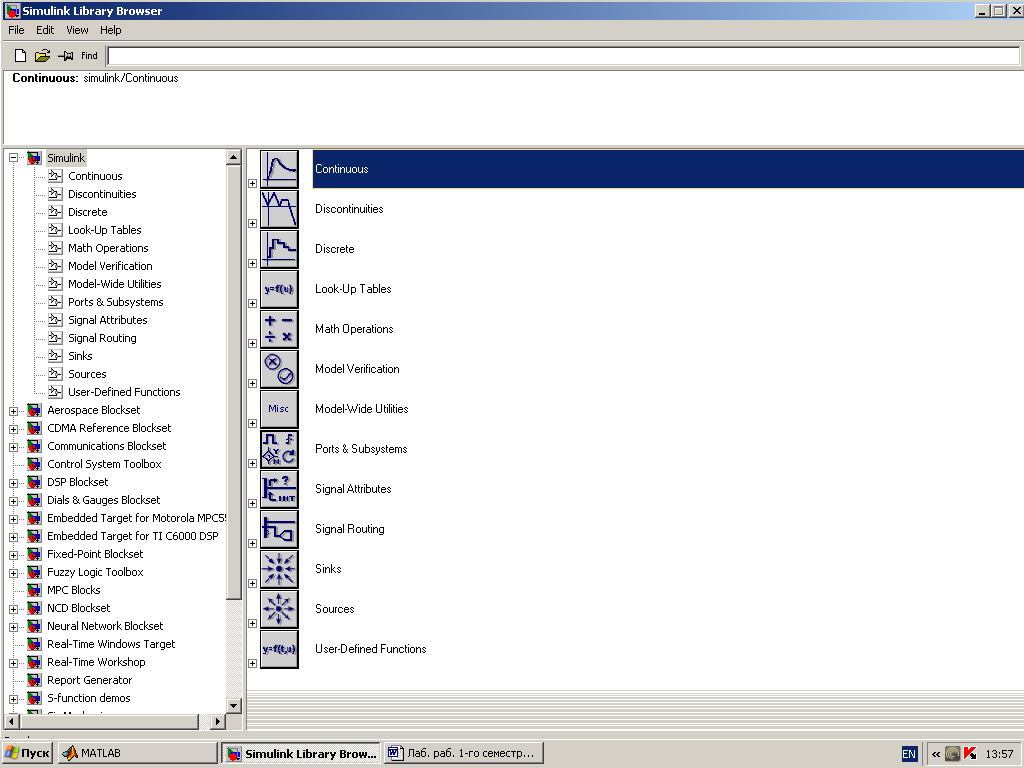
Р ис.
1.2
ис.
1.2
Рис. 1.3
Signal Attributes – блоки задания свойств сигналов;
Signal Routing – блоки маршрутизации сигналов;
Sinks – блоки отображения сигналов;
Sources – блоки источников сигналов;
User-Defined Function – функции, определяемые пользователем.
Возврат к закрытому состоянию разделов осуществляется выбором команды
Go up a level из раскрывающегося списка после нажатия правой кнопки мыши на поле раскрытого раздела.
1.2. Создание модели и её настройка.
Эта операция выполняется в следующей последовательности.
1. Открытие рабочего окна модели с помощью выбора команды File/New/Model.
Размещение блоков в окне модели. Блоки извлекаются из соответствующих разделов библиотеки. Для этого требуемый блок отмечается мышкой и, нажав левую клавишу, «перетаскивается» в рабочее окно. Удаление ненужного блока достигается отметкой блока (левой клавишей мыши) и нажатием клавиши Delete на клавиатуре.
3. Соединение блоков. Для этого следует подвести курсор к выходному гнезду
блока, нажать левую клавишу мыши и, не отпуская её, провести линию к входному гнезду другого блока. Для удаления линии необходимо выделить её и нажать клавишу Delete на клавиатуре.
4. Настройка блоков. Как правило, требуется изменять значения параметров блоков, установленных по умолчанию. Для этого необходимо дважды щелкнуть
левой клавишей мыши по изображению блока. Откроется окно параметров данного блока. Способ изменения параметров различен для различных блоков, поэтому рекомендуется следовать надписям окон параметров блоков. Следует помнить, что
в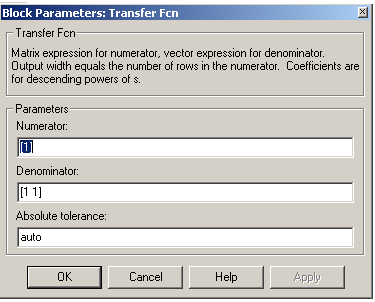 качестве десятичного разделителя
используется точка, а не запятая.
Например, на рис. 1.4 показано окно
настройки параметров блока Transfer
Fcn.
качестве десятичного разделителя
используется точка, а не запятая.
Например, на рис. 1.4 показано окно
настройки параметров блока Transfer
Fcn.
Рис. 1.4
Количество единиц в
квадратных скобках соответствует числу
слагаемых в полиномах числителя
(Numerator) и знаменателя
(Denominator). Например, (рис.
1.4), единица в числителе соответствует
коэффициенту при
![]()
![]() ,
равному единице. Две единицы в знаменателе
означают единичные коэффициенты при
,
равному единице. Две единицы в знаменателе
означают единичные коэффициенты при
![]() и при
.
Если в знаменателе поставить три числа,
то они будут соответствовать коэффициентам
квадратного трехчлена.
и при
.
Если в знаменателе поставить три числа,
то они будут соответствовать коэффициентам
квадратного трехчлена.
